วิธีแก้ไขข้อผิดพลาดที่ไม่ได้ติดตั้งแอปบน Android
เผยแพร่แล้ว: 2021-02-09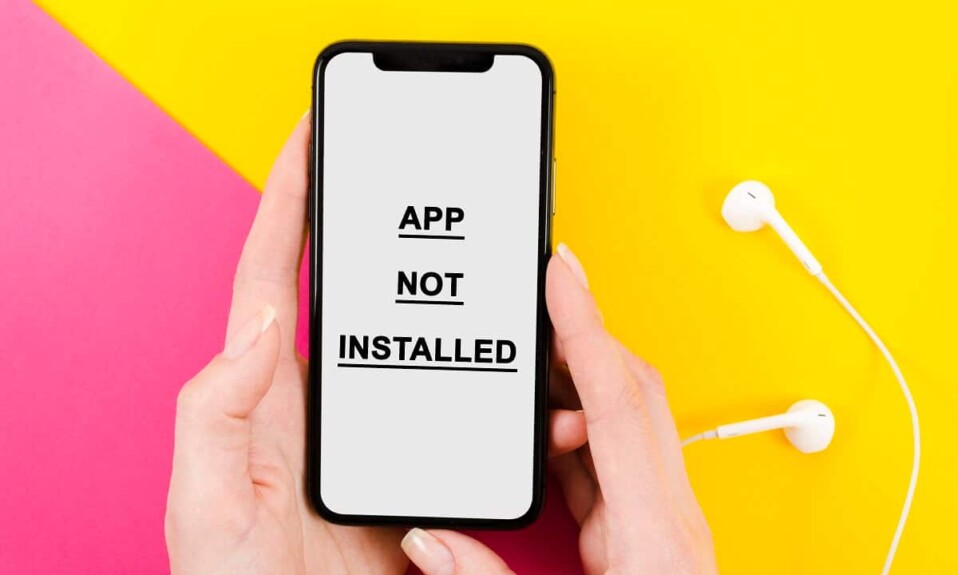
Android เป็นแพลตฟอร์มระบบปฏิบัติการยอดนิยมสำหรับผู้ใช้หลายล้านคนทั่วโลก ผู้ใช้สามารถติดตั้งแอปพลิเคชันต่างๆ บนโทรศัพท์ของตนได้จาก Google Play Store แอปพลิเคชั่น Android ส่วนใหญ่เหล่านี้ปรับปรุงประสบการณ์สำหรับผู้ใช้โทรศัพท์ Android อย่างไรก็ตาม ในบางครั้ง เมื่อคุณพยายามติดตั้งแอปพลิเคชันบนโทรศัพท์ Android คุณจะได้รับข้อความแจ้งว่า "ไม่ได้ติดตั้งแอป" หรือ "ไม่ได้ติดตั้งแอปพลิเคชัน" นี่เป็นข้อผิดพลาดที่ผู้ใช้ Android ส่วนใหญ่ต้องเผชิญขณะติดตั้งแอปพลิเคชั่นบางตัวบนโทรศัพท์ หากคุณพบข้อผิดพลาด 'ไม่ได้ติดตั้งแอป' แสดงว่าแอปพลิเคชันนั้นไม่ติดตั้งบนโทรศัพท์ของคุณ ดังนั้น เพื่อช่วยคุณ แก้ไขข้อผิดพลาดที่ไม่ได้ติดตั้งแอปบน Android เรามีคำแนะนำที่คุณสามารถอ่านเพื่อทราบสาเหตุของข้อผิดพลาดนี้
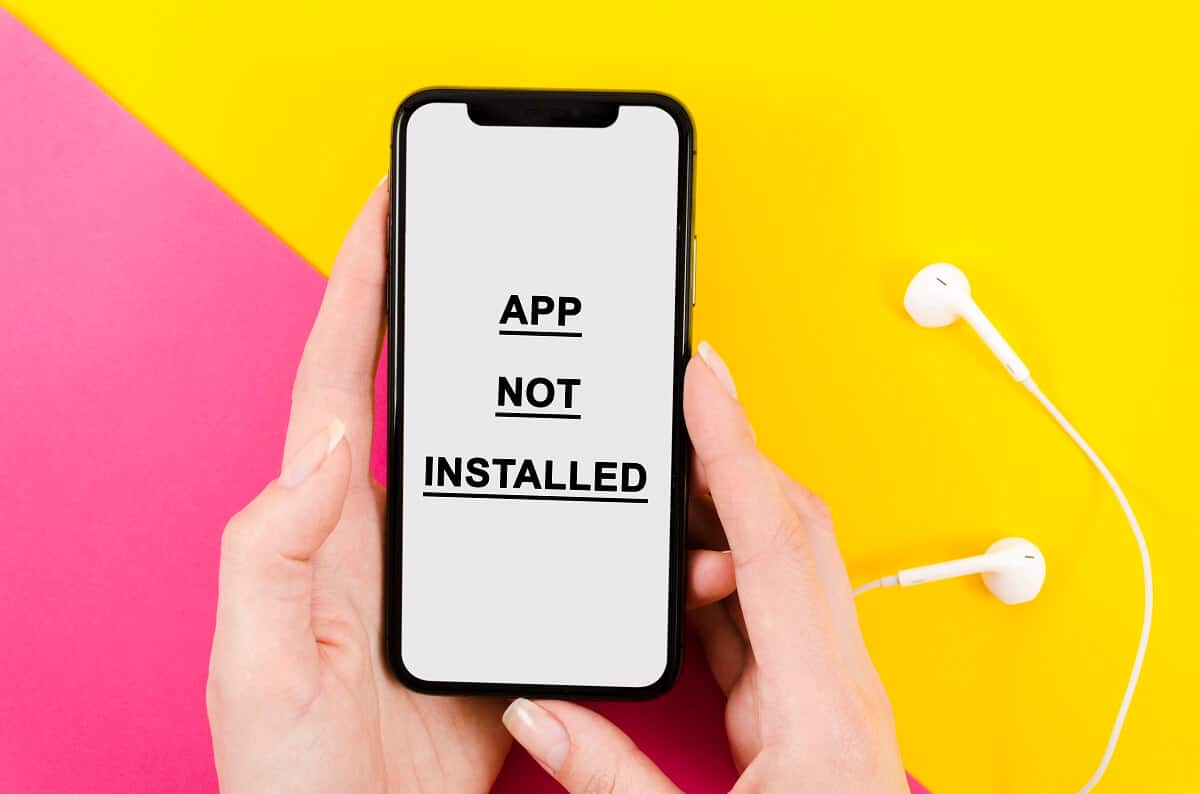
สารบัญ
- แก้ไขข้อผิดพลาดแอปไม่ได้ติดตั้งบน Android
- สาเหตุที่ไม่ได้ติดตั้งแอพ Error บน Android
- 7 วิธีในการแก้ไขข้อผิดพลาดที่ไม่ได้ติดตั้งแอปบน Android
- วิธีที่ 1: เปลี่ยนรหัสแอปเพื่อแก้ไขปัญหา
- วิธีที่ 2: รีเซ็ตการตั้งค่าแอป
- วิธีที่ 3: ปิดใช้งาน Google Play Protect
- วิธีที่ 4: หลีกเลี่ยงการติดตั้งแอพจากการ์ด SD
- วิธีที่ 5: ลงชื่อสมัครใช้แอปของบุคคลที่สาม
- วิธีที่ 6: ล้างข้อมูลและแคช
- วิธีที่ 7: เปิด Unknown Source Installation
แก้ไขข้อผิดพลาดแอปไม่ได้ติดตั้งบน Android
สาเหตุที่ไม่ได้ติดตั้งแอพ Error บน Android
อาจมีสาเหตุหลายประการที่อยู่เบื้องหลังข้อผิดพลาดที่ไม่ได้ติดตั้งแอปบน Android ดังนั้นจึงเป็นสิ่งสำคัญที่จะต้องทราบสาเหตุของปัญหานี้ก่อนที่เราจะเริ่มพูดถึงวิธีการแก้ไข นี่คือสาเหตุที่เป็นไปได้บางประการสำหรับข้อผิดพลาดนี้:
ก) ไฟล์ที่เสียหาย
คุณกำลังดาวน์โหลดไฟล์จากแหล่งที่ไม่รู้จัก ดังนั้นมีโอกาสที่คุณกำลังดาวน์โหลดไฟล์ที่เสียหาย ไฟล์ที่เสียหายเหล่านี้อาจเป็นสาเหตุที่ทำให้คุณพบข้อผิดพลาดที่ไม่ได้ติดตั้งแอปบนโทรศัพท์ Android ของคุณ นั่นคือเหตุผลสำคัญที่ต้องดาวน์โหลดไฟล์จากแหล่งที่เชื่อถือได้ ดังนั้น ก่อนที่คุณจะดาวน์โหลดไฟล์ใด ๆ บนคอมพิวเตอร์ของคุณ อย่าลืมอ่านบทวิจารณ์ของผู้คนจากส่วนความคิดเห็น นอกจากนี้ ไฟล์ยังสามารถได้รับความเสียหายเนื่องจากการโจมตีของไวรัสที่ไม่รู้จัก ในการระบุไฟล์ที่เสียหาย คุณสามารถดูคุณสมบัติเพื่อตรวจสอบขนาดของไฟล์ได้ เนื่องจากไฟล์ที่เสียหายจะมีขนาดที่เล็กเมื่อเทียบกับขนาดเดิม
b) พื้นที่เก็บข้อมูลเหลือน้อย
มีโอกาสที่โทรศัพท์ของคุณอาจมีที่เก็บข้อมูลเหลือน้อย และนั่นเป็นสาเหตุที่ทำให้คุณพบข้อผิดพลาดว่าแอปไม่ได้ติดตั้งบน Android มีไฟล์หลายประเภทในแพ็คเกจ Android ดังนั้น หากคุณมีพื้นที่เก็บข้อมูลในโทรศัพท์เหลือน้อย โปรแกรมติดตั้งจะมีปัญหาในการติดตั้งไฟล์ทั้งหมดจากแพ็คเกจ ซึ่งนำไปสู่ข้อผิดพลาดที่แอปไม่ได้ติดตั้งบน Android
c) สิทธิ์ของระบบไม่เพียงพอ
การอนุญาตระบบไม่เพียงพออาจเป็นสาเหตุหลักที่พบปัญหาแอปที่ไม่ได้ติดตั้งบน Android คุณอาจได้รับป๊อปอัปพร้อมข้อผิดพลาดบนหน้าจอโทรศัพท์ของคุณ
ง) ใบสมัครที่ไม่ได้ลงนาม
โดยปกติแอปจะต้องลงนามโดย Keystore ที่เก็บคีย์นั้นเป็นไฟล์ไบนารีที่มีชุดคีย์ส่วนตัวสำหรับแอปพลิเคชัน ดังนั้น หากคุณไม่ได้ดาวน์โหลดไฟล์จาก Google Play Store อย่างเป็นทางการ มีโอกาสที่ลายเซ็นจาก Keystore จะหายไป ลายเซ็นที่หายไปนี้ทำให้แอปไม่ได้ติดตั้งข้อผิดพลาดบน Android
จ) เวอร์ชันที่เข้ากันไม่ได้
คุณควรตรวจสอบให้แน่ใจว่าคุณกำลังดาวน์โหลดแอปพลิเคชันที่ถูกต้องซึ่งเข้ากันได้กับเวอร์ชัน Android ของคุณ เช่น lollipop, marshmallow, Kitkat หรืออื่นๆ ดังนั้น หากคุณพยายามติดตั้งเวอร์ชันที่เข้ากันไม่ได้ของไฟล์บนสมาร์ทโฟน Android ของคุณ คุณอาจพบข้อผิดพลาดที่ไม่ได้ติดตั้งแอป
7 วิธีในการแก้ไขข้อผิดพลาดที่ไม่ได้ติดตั้งแอปบน Android
เรากำลังพูดถึงวิธีการบางอย่างที่คุณสามารถลองแก้ไขข้อผิดพลาดนี้บนสมาร์ทโฟน Android ของคุณ จากนั้นคุณจะสามารถติดตั้งแอปบนโทรศัพท์ของคุณได้อย่างง่ายดาย:
วิธีที่ 1: เปลี่ยนรหัสแอปเพื่อแก้ไขปัญหา
คุณสามารถแก้ไขข้อผิดพลาดแอปที่ไม่ได้ติดตั้งบน Android ได้โดยเปลี่ยนรหัสแอปโดยใช้แอปชื่อ 'APK Parser'
1. ขั้นตอนแรกคือการเปิด Google Play Store และค้นหา 'APK Parser'
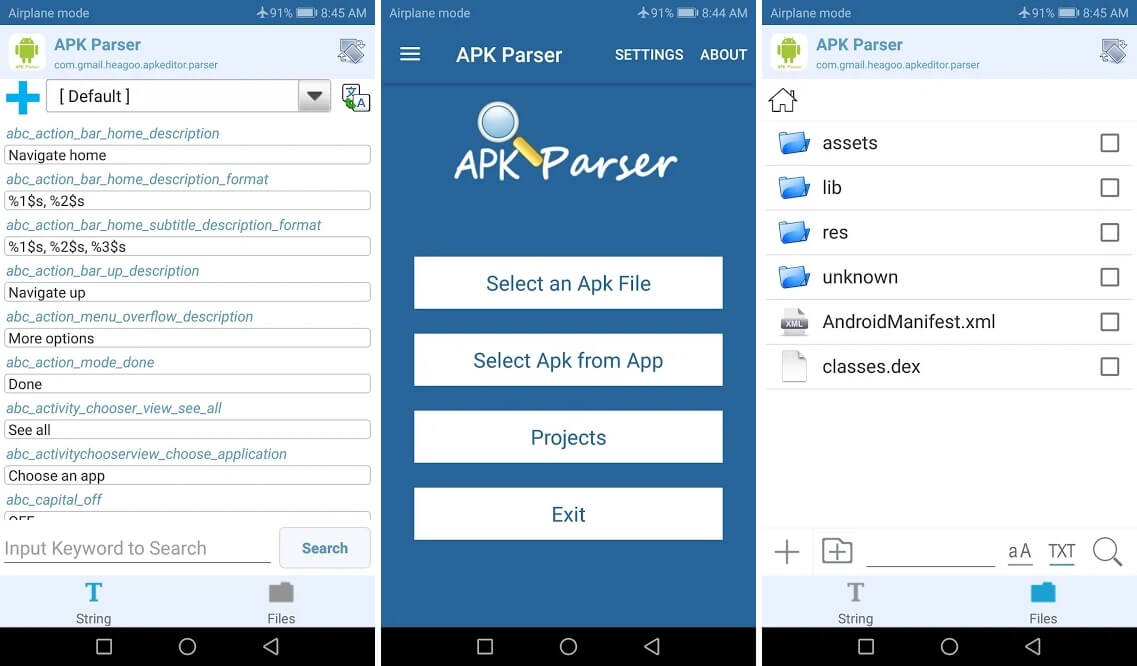
2. แตะที่ ติดตั้ง เพื่อดาวน์โหลดแอปพลิเคชันบนสมาร์ทโฟน Android ของคุณ
3. เปิดแอปพลิเคชันบนโทรศัพท์ของคุณแล้วแตะที่ ' Select Apk from app ' หรือ ' Select an Apk file ' คุณสามารถแตะที่ตัวเลือกที่เหมาะสมตามแอพพลิเคชั่นที่คุณต้องการแก้ไข
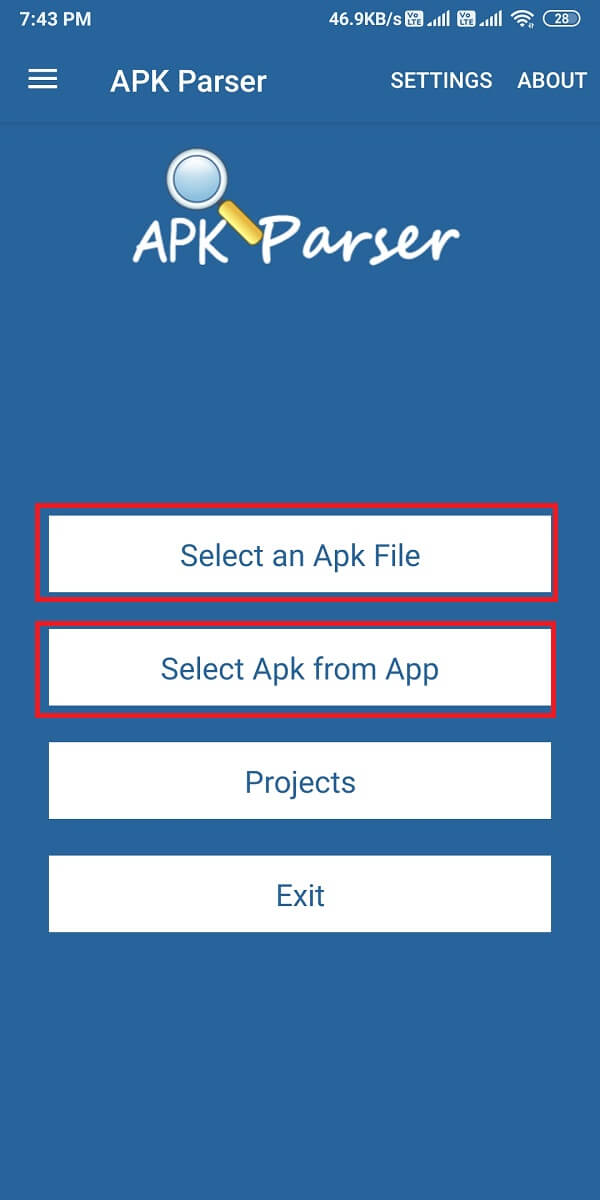
4. ผ่านรายการแอปพลิเคชันและ แตะที่แอปพลิเคชันที่คุณต้องการ บางตัวเลือกจะปรากฏขึ้นซึ่งคุณสามารถแก้ไขแอปได้อย่างง่ายดายตามที่คุณต้องการ
5. ตอนนี้ คุณต้องเปลี่ยนตำแหน่งการติดตั้งสำหรับแอปพลิเคชันที่คุณเลือก แตะที่ ' ภายในเท่านั้น ' หรือตำแหน่งใดก็ได้ที่ใช้ได้กับโทรศัพท์ของคุณ นอกจากนี้ คุณยังสามารถเปลี่ยนรหัสเวอร์ชันของแอปได้อีกด้วย ดังนั้นลองสำรวจสิ่งต่าง ๆ ด้วยตัวคุณเอง
6. หลังจากที่คุณทำการแก้ไขที่จำเป็นทั้งหมดแล้ว คุณต้องใช้การเปลี่ยนแปลงใหม่ สำหรับสิ่งนี้ คุณต้องแตะที่ ' บันทึก ' เพื่อใช้การเปลี่ยนแปลงใหม่
7. สุดท้าย ติดตั้งแอปเวอร์ชันแก้ไขบนสมาร์ทโฟน Android ของคุณ อย่างไรก็ตาม ตรวจสอบให้แน่ใจว่าคุณกำลังลบแอปเวอร์ชันก่อนหน้าออกจากสมาร์ทโฟน Android ของคุณก่อนที่จะติดตั้งเวอร์ชันที่แก้ไขจาก ' APK parser '
วิธีที่ 2: รีเซ็ตการตั้งค่าแอป
คุณสามารถลองรีเซ็ตการตั้งค่าแอพเพื่อแก้ไขข้อผิดพลาดแอพที่ไม่ได้ติดตั้งบน Android:
1. เปิด การตั้งค่า บนสมาร์ทโฟน Android ของคุณ
2. ไปที่แท็บ ' แอป ' จากการตั้งค่า จากนั้นแตะที่ ' จัดการแอป ' เพื่อดูแอปที่ติดตั้งทั้งหมดของคุณ

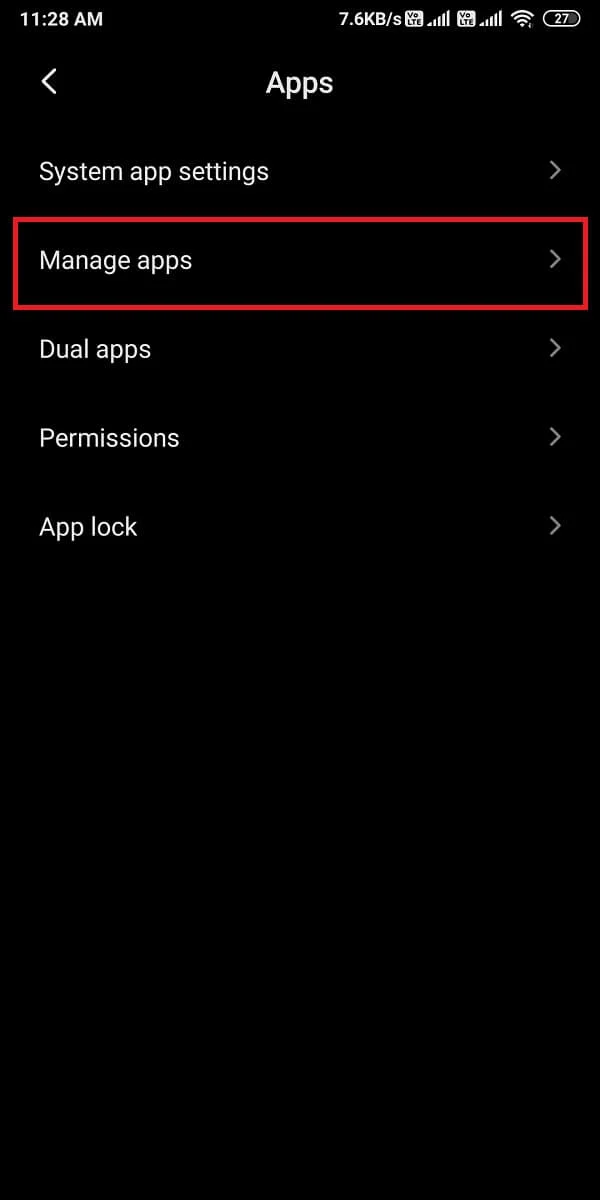
3. ในการจัดการแอพ คุณต้องแตะที่ จุดแนวตั้งสามจุด ที่มุมบนขวาของหน้าจอ
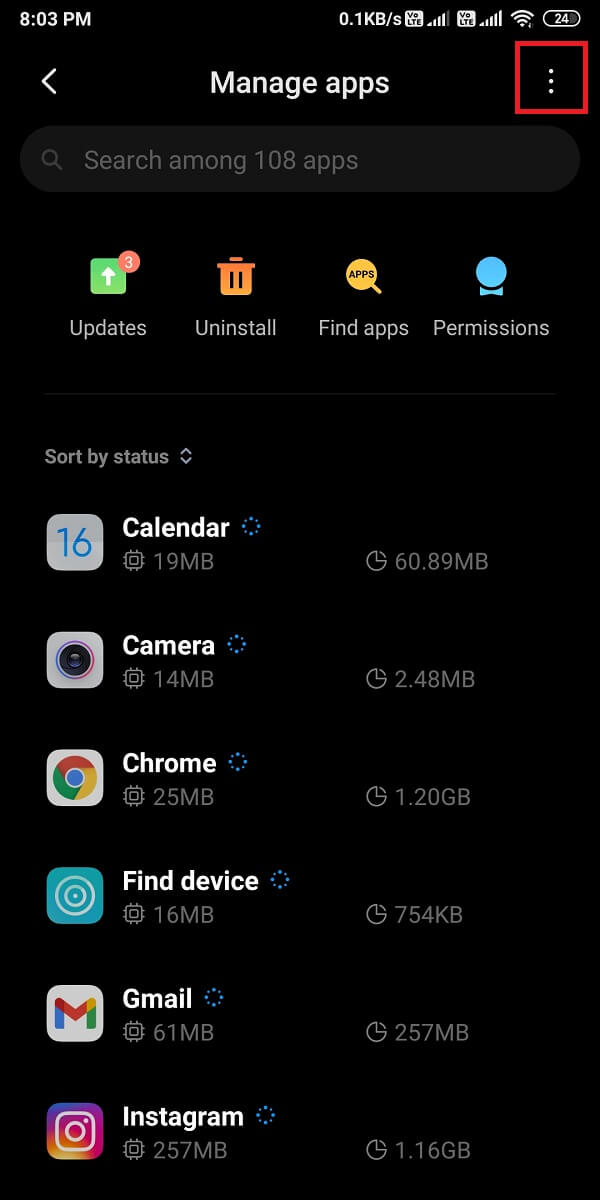
4. ตอนนี้แตะที่ ' รีเซ็ตการตั้งค่าแอพ ' จากตัวเลือกสองสามตัวที่ปรากฏขึ้น กล่องโต้ตอบจะปรากฏขึ้น โดยคุณต้องแตะ ' รีเซ็ตแอป '
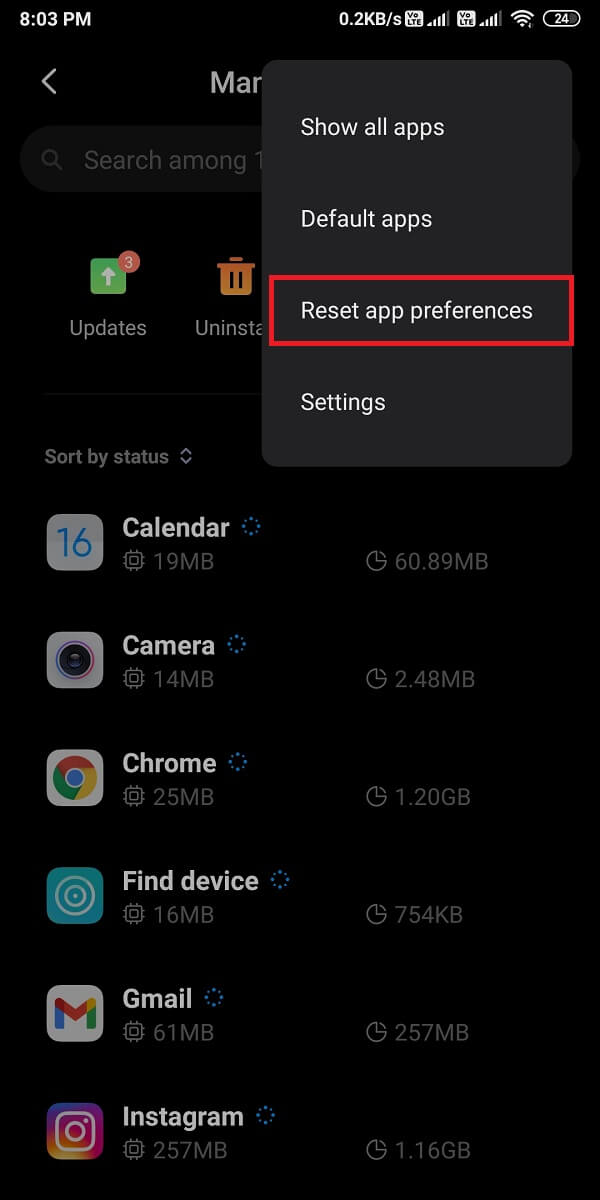
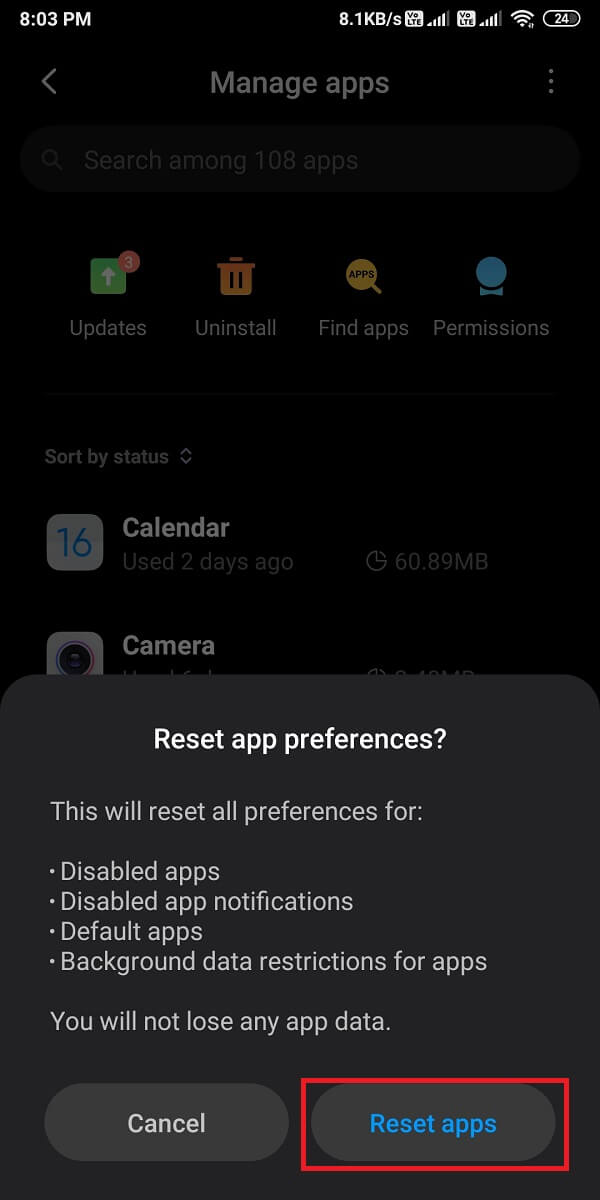
5. สุดท้าย หลังจากที่คุณรีเซ็ตการตั้งค่าแอพแล้ว คุณสามารถติดตั้งแอพที่คุณต้องการได้
อย่างไรก็ตาม หากวิธีนี้ไม่สามารถ แก้ไขข้อผิดพลาดแอปที่ไม่ได้ติดตั้งบน Android ได้ คุณสามารถลองใช้วิธีถัดไป
วิธีที่ 3: ปิดใช้งาน Google Play Protect
อีกสาเหตุหนึ่งที่ทำให้แอปไม่ได้ติดตั้งข้อผิดพลาดบน Android อาจเป็นเพราะ Google Play Store ของคุณ Play Store อาจตรวจพบแอพที่ไม่มีใน Play Store ดังนั้นจึงไม่อนุญาตให้ผู้ใช้ติดตั้งลงในโทรศัพท์ของคุณ ดังนั้น หากคุณกำลังพยายามติดตั้งแอปพลิเคชันที่ไม่มีใน Google Play Store คุณอาจพบข้อผิดพลาดที่ไม่ได้ติดตั้งแอปในโทรศัพท์ของคุณ อย่างไรก็ตาม คุณสามารถติดตั้งแอปพลิเคชันใดก็ได้หากคุณปิดใช้งาน Google Play Protect ทำตามขั้นตอนเหล่านี้สำหรับวิธีนี้

1. เปิด Google Play Store บนสมาร์ทโฟนของคุณ
2. แตะที่ เส้นแนวนอนสามเส้น หรือ ไอคอนแฮมเบอร์เกอร์ ที่คุณเห็นทางด้านซ้ายบนของหน้าจอ
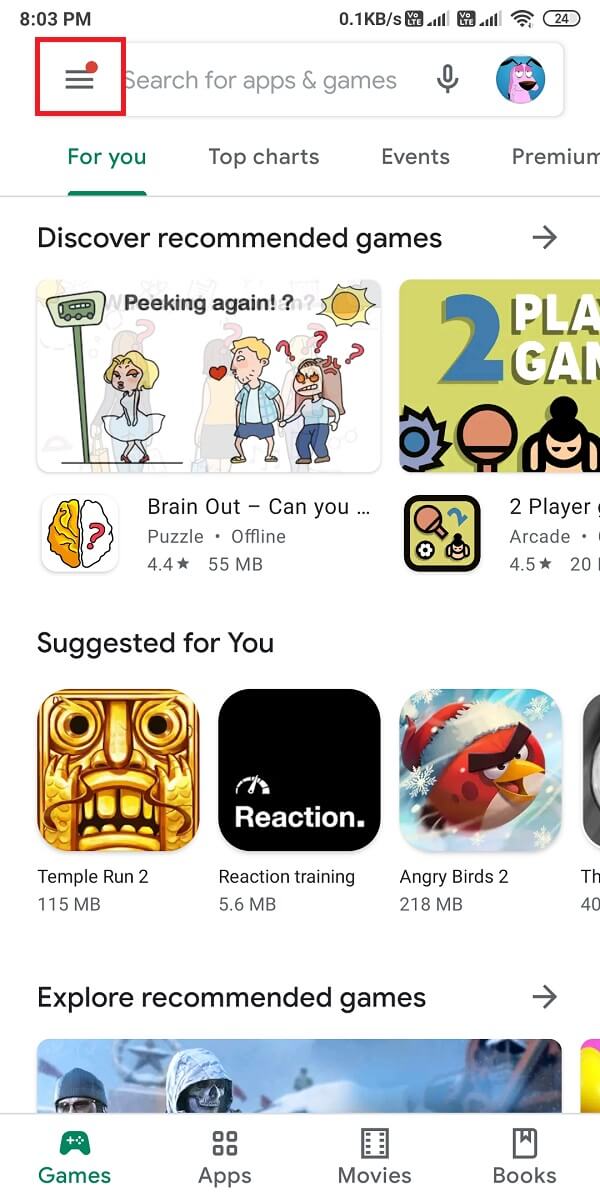
3. ค้นหาและเปิด ' Play Protect '
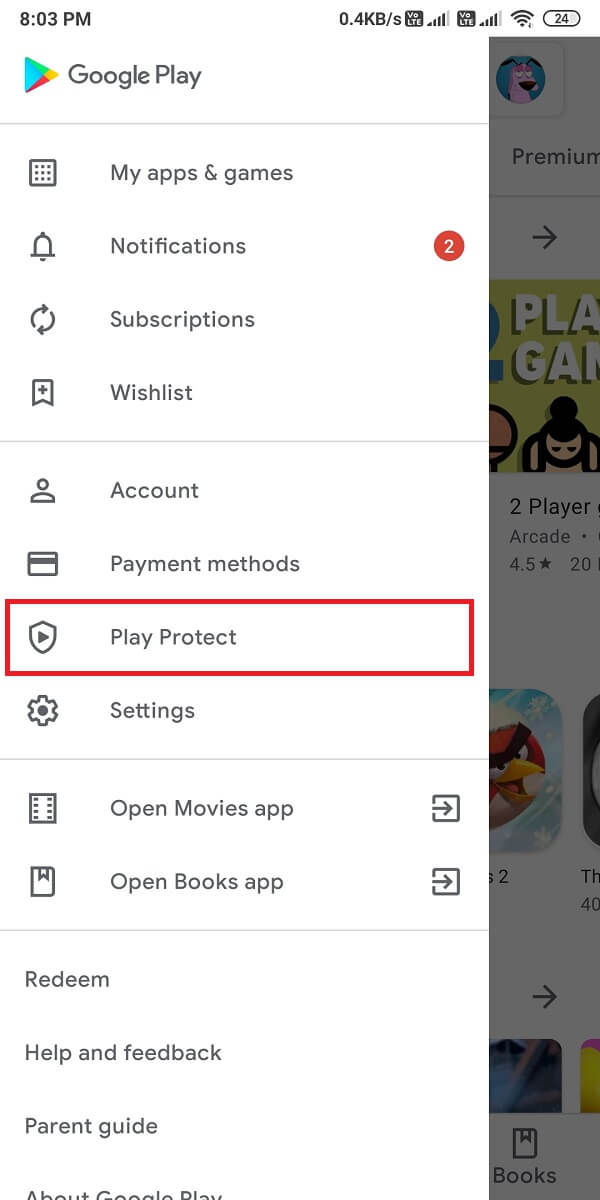
4. ในส่วน ' Play Protect ' ให้เปิด การตั้งค่า โดยแตะที่ ไอคอนรูปเฟือง ที่มุมบนขวาของหน้าจอ
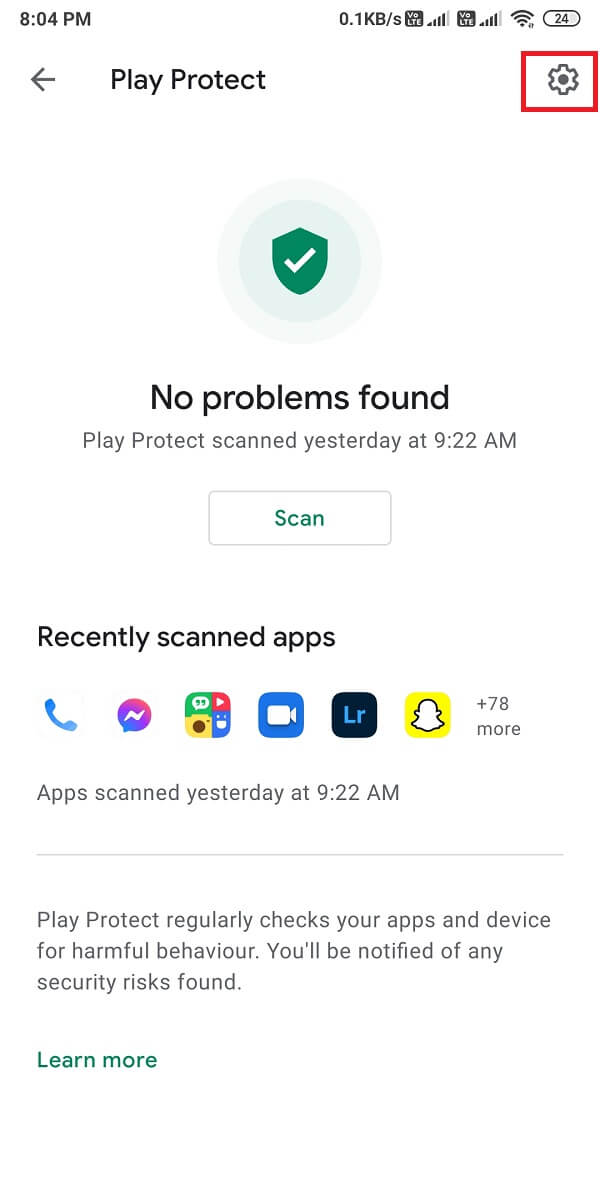
5. ตอนนี้ คุณต้อง ปิดใช้งาน ตัวเลือก ' สแกนแอปด้วย play Protect ' สำหรับการปิดใช้งาน คุณสามารถ ปิดสวิตช์ ข้างตัวเลือกได้
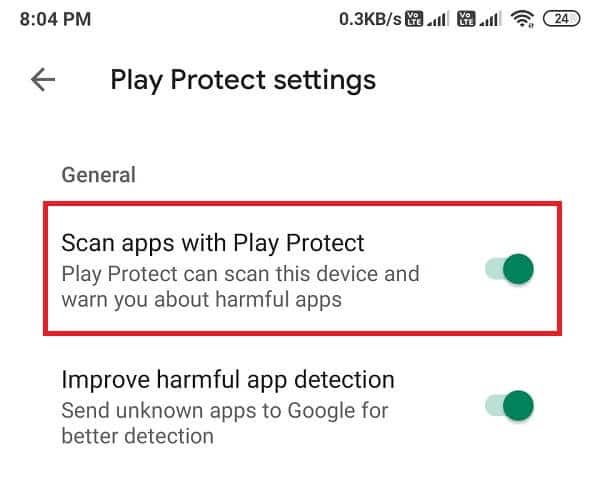
6. สุดท้าย คุณสามารถติดตั้งแอปพลิเคชันที่คุณต้องการได้โดยไม่มีข้อผิดพลาด
อย่างไรก็ตาม ตรวจสอบให้แน่ใจว่าคุณเปิดสวิตช์สำหรับ ' สแกนแอปด้วย play Protect ' หลังจากติดตั้งแอปพลิเคชันของคุณ
วิธีที่ 4: หลีกเลี่ยงการติดตั้งแอพจากการ์ด SD
มีโอกาสที่การ์ด SD ของคุณอาจมีไฟล์ที่ปนเปื้อนหลายไฟล์ ซึ่งอาจเป็นอันตรายต่อสมาร์ทโฟนของคุณ คุณต้องหลีกเลี่ยงการติดตั้งแอพจากการ์ด SD เนื่องจากตัวติดตั้งโทรศัพท์ของคุณอาจไม่สามารถแยกวิเคราะห์แพ็คเกจแอปพลิเคชันได้อย่างสมบูรณ์ ดังนั้น คุณจึงสามารถเลือกตัวเลือกอื่นได้เสมอ ซึ่งกำลังติดตั้งไฟล์ในที่จัดเก็บข้อมูลภายในของคุณ วิธีนี้สำหรับผู้ใช้ที่ใช้โทรศัพท์ Android เวอร์ชันเก่า
วิธีที่ 5: ลงชื่อสมัครใช้แอปของบุคคลที่สาม
โดยปกติแอปจะต้องลงนามโดย Keystore ที่เก็บคีย์นั้นเป็นไฟล์ไบนารีที่มีชุดคีย์ส่วนตัวสำหรับแอปพลิเคชัน อย่างไรก็ตาม หากแอปที่คุณกำลังติดตั้งไม่มีลายเซ็น Keystore คุณสามารถใช้แอป ' APK signer ' เพื่อลงนามในแอปพลิเคชัน
1. เปิด Google Play Store บนโทรศัพท์ของคุณ
2. ค้นหา ' APK signer ' และติดตั้งจาก play store
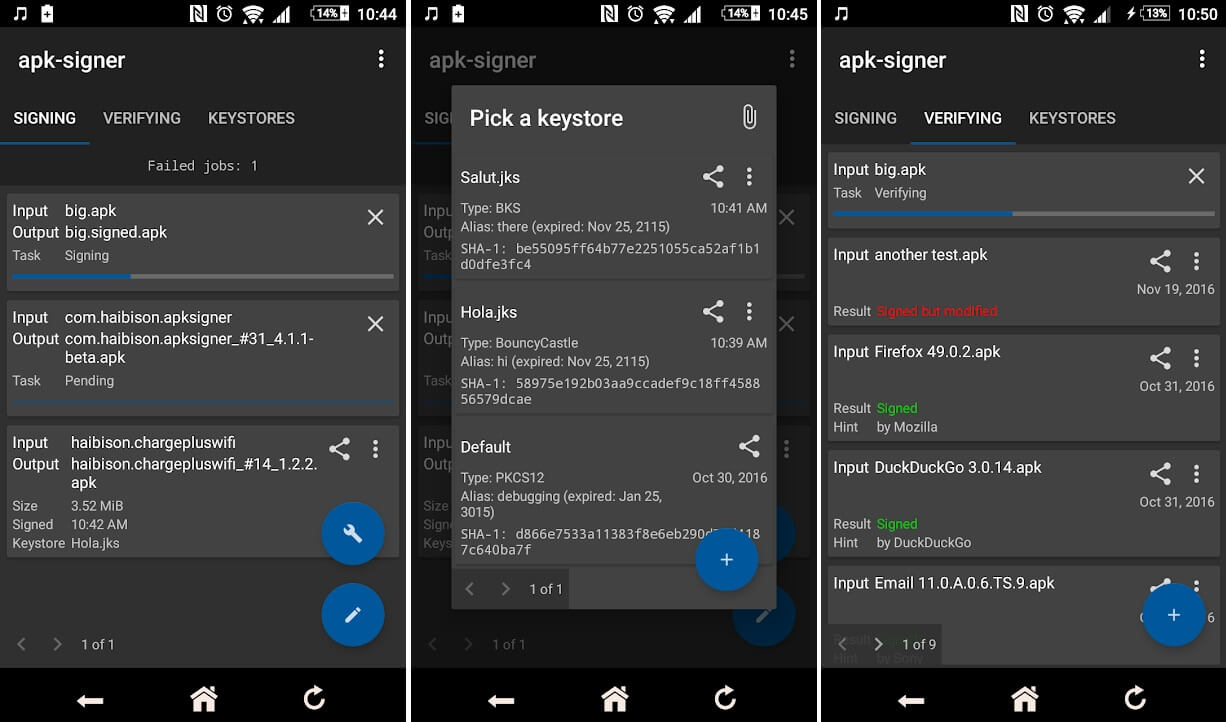
3. หลังจากติดตั้งแล้ว ให้เปิดแอปและไปที่ แดชบอร์ดของแอป
4. ในแดชบอร์ด คุณจะเห็นสามตัวเลือก การลงชื่อ การยืนยัน และที่เก็บคีย์ คุณต้องแตะที่แท็บการ ลงนาม
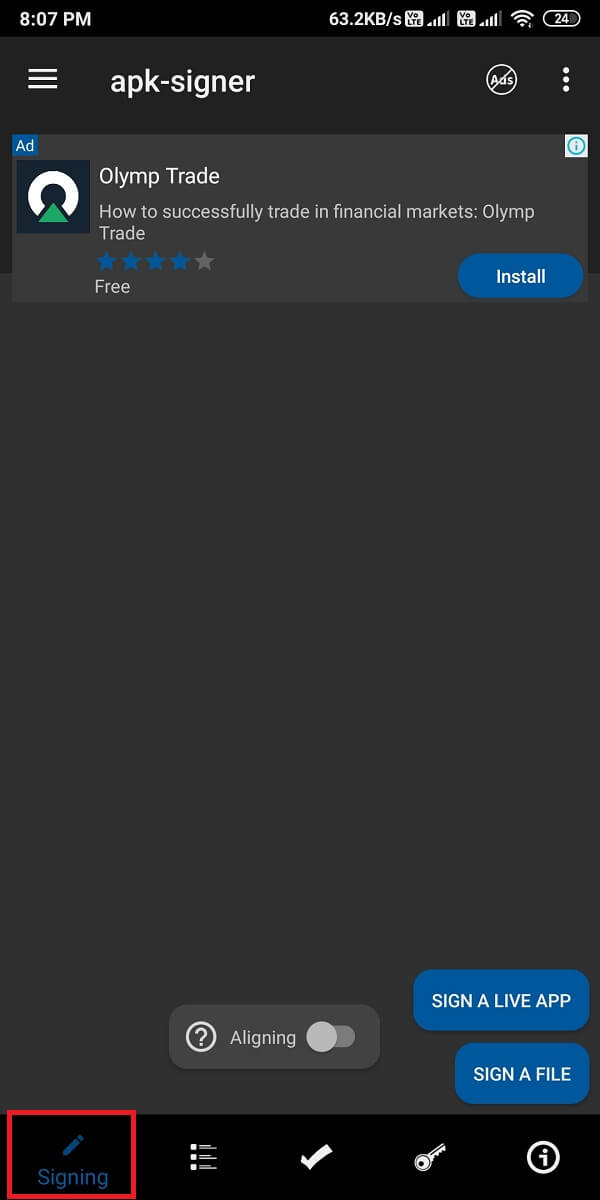
5. ตอนนี้ แตะที่ ' ลงชื่อไฟล์ ' ที่ด้านล่างขวาของหน้าจอเพื่อเปิดตัวจัดการไฟล์ของคุณ
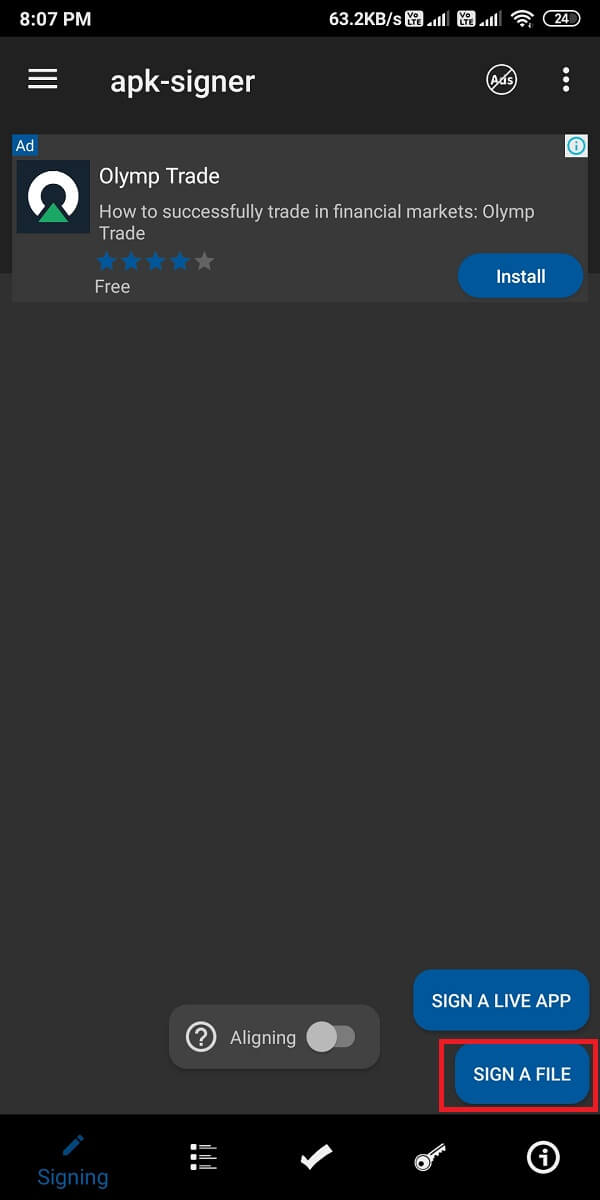
6. เมื่อตัวจัดการไฟล์ของคุณเปิดขึ้นมา คุณต้อง เลือกแอปพลิเคชัน ที่คุณกำลังเผชิญกับข้อผิดพลาดที่แอปไม่ได้ติดตั้งไว้
7. หลังจากเลือกแอปพลิเคชันที่คุณต้องการแล้ว ให้แตะที่ ' บันทึก ' ที่ด้านล่างของหน้าจอ
8. เมื่อคุณแตะที่ "บันทึก" แอป APK จะลงนามในแอปพลิเคชันของคุณโดยอัตโนมัติ และ คุณสามารถติดตั้งแอปพลิเคชันที่ลงชื่อบนโทรศัพท์ของคุณได้
อ่านเพิ่มเติม: วิธีแก้ไขแอป Google ไม่ทำงานบน Android
วิธีที่ 6: ล้างข้อมูลและแคช
ในการแก้ไขข้อผิดพลาด App not installed บน Android คุณ สามารถลองล้างข้อมูลและแคชของตัวติดตั้งแพ็คเกจ อย่างไรก็ตาม ตัวเลือกในการล้างข้อมูลและแคชของตัวติดตั้งแพ็คเกจนั้นมีอยู่ในโทรศัพท์รุ่นเก่าบางรุ่น
1. เปิด การตั้งค่า โทรศัพท์ของคุณ
2. เลื่อนลงและเปิดส่วน ' แอป '

3. ค้นหาตัว ติดตั้งแพ็คเกจ
4. ในตัวติดตั้งแพ็คเกจ คุณสามารถค้นหาตัวเลือกเพื่อ ล้างข้อมูลและแคช ได้อย่างง่ายดาย
5. สุดท้าย คุณสามารถ เรียกใช้แอปพลิเคชัน เพื่อตรวจสอบข้อผิดพลาดของแอปที่ไม่ได้ติดตั้ง
วิธีที่ 7: เปิด Unknown Source Installation
โดยค่าเริ่มต้น บริษัทต่างๆ มักจะปิดใช้งานการติดตั้งแหล่งที่ไม่รู้จัก ดังนั้น หากคุณพบข้อผิดพลาดว่าแอปไม่ได้ติดตั้งบน Android อาจเป็นเพราะคุณต้องเปิดใช้งานการติดตั้งที่ไม่รู้จักที่มา ดังนั้น ก่อนติดตั้งแอปพลิเคชันจากแหล่งที่ไม่รู้จัก ตรวจสอบให้แน่ใจว่าคุณเปิดการติดตั้งแหล่งที่ไม่รู้จัก ทำตามขั้นตอนภายใต้หัวข้อตามรุ่นของโทรศัพท์ของคุณ
Android Oreo หรือสูงกว่า
หากคุณมี Oreo เป็นระบบปฏิบัติการของคุณ คุณอาจทำตามขั้นตอนเหล่านี้:
1. ติดตั้งแอปพลิเคชันที่คุณต้องการจาก Unknown Source ตามปกติ ในกรณีของเรา เรากำลังดาวน์โหลดแอปพลิเคชันจาก Chrome
2. หลังจากการดาวน์โหลดเสร็จสิ้น ให้ แตะที่แอปพลิเคชัน จาก นั้นกล่องโต้ตอบเกี่ยวกับ แอปพลิเคชันที่ไม่รู้จักจะปรากฏขึ้น ซึ่งคุณต้องแตะที่การตั้งค่า
3. สุดท้าย ในการตั้งค่า ให้ เปิด สวิตช์สำหรับ ' อนุญาตจากแหล่งที่มา นี้ '
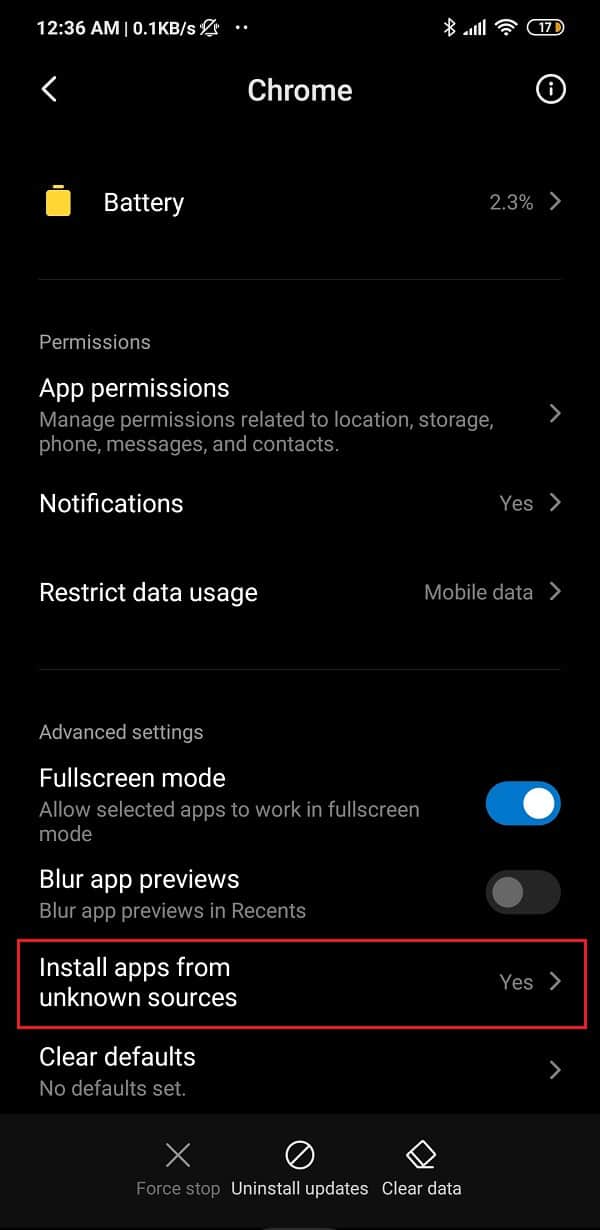
Android Nougat หรือต่ำกว่า
หากคุณมี Nougat เป็นระบบปฏิบัติการ คุณอาจทำตามขั้นตอนเหล่านี้:
1. เปิด การตั้งค่า โทรศัพท์ของคุณบนโทรศัพท์ของคุณ
2. ค้นหาและเปิด ' ความปลอดภัย ' หรือตัวเลือกความปลอดภัยอื่น ๆ จากรายการ ตัวเลือกนี้อาจแตกต่างกันไปตามโทรศัพท์ของคุณ
3. ความไม่ปลอดภัย ให้ เปิด สวิตช์สำหรับตัวเลือก ' แหล่งที่ไม่รู้จัก ' เพื่อเปิดใช้งาน
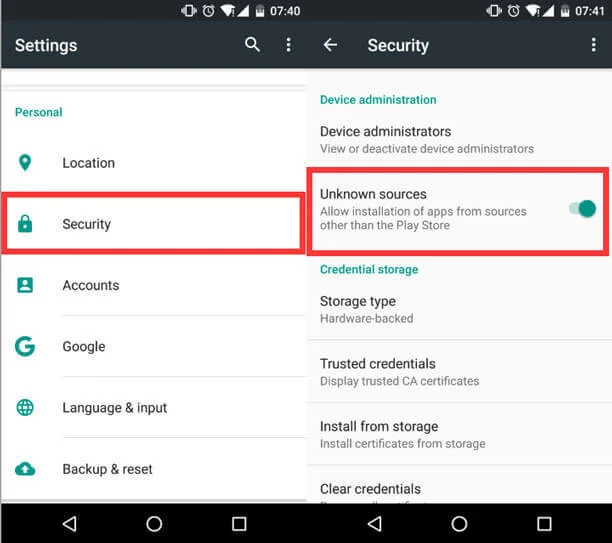
4. สุดท้าย คุณสามารถติดตั้งแอปของบุคคลที่สามโดยไม่ต้องพบกับข้อผิดพลาดของแอปที่ไม่ได้ติดตั้งในโทรศัพท์ของคุณ
ที่แนะนำ:
- แก้ไขการโทร WhatsApp ไม่ดังบน Android
- จะปรับเทียบเข็มทิศบนโทรศัพท์ Android ของคุณได้อย่างไร?
- 10 วิธีในการเพิ่มปริมาณการโทรบนโทรศัพท์ Android
- แก้ไข USB OTG ไม่ทำงานบนอุปกรณ์ Android
เราหวังว่าคู่มือนี้จะเป็นประโยชน์ และคุณสามารถ แก้ไขข้อผิดพลาดแอปที่ไม่ได้ติดตั้งบน Android ได้ อย่างไรก็ตาม หากวิธีการดังกล่าวไม่ได้ผล ปัญหาอาจเกิดจากแอปพลิเคชันที่คุณพยายามติดตั้งเสียหาย หรืออาจมีปัญหากับระบบปฏิบัติการในโทรศัพท์ของคุณ ดังนั้น ทางออกสุดท้ายคือขอความช่วยเหลือด้านเทคนิคจากผู้เชี่ยวชาญ หากคุณชอบคำแนะนำ คุณสามารถแจ้งให้เราทราบในความคิดเห็นด้านล่าง
